 System-Tutorial
System-Tutorial
 Windows-Serie
Windows-Serie
 Was tun, wenn Win11-Update-Fehler 0xc1900101_Win11-Update-Fehler 0xc1900101 Lösung
Was tun, wenn Win11-Update-Fehler 0xc1900101_Win11-Update-Fehler 0xc1900101 Lösung
Was tun, wenn Win11-Update-Fehler 0xc1900101_Win11-Update-Fehler 0xc1900101 Lösung
Der Fehlercode 0xc1900101 erscheint beim Update von Windows 11, was sehr beunruhigend ist. Der PHP-Editor Xigua beschreibt die häufigsten Ursachen dieses Fehlers und bietet eine Schritt-für-Schritt-Anleitung zur Lösung des Problems und hilft Ihnen, Windows 11 reibungslos zu aktualisieren. Lesen Sie weiter unten, um Einzelheiten zur Behebung dieses Fehlers und zur Gewährleistung eines reibungslosen Upgrades Ihres Systems zu erfahren.
1. Zuerst öffnen wir die Systemsteuerung, ändern den Anzeigemodus auf [Große Symbole] und rufen dann [Verwaltungstools] auf.
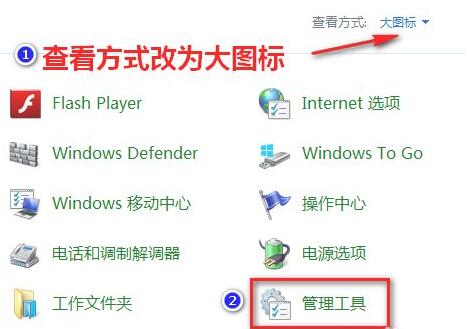
2. Im Verwaltungstool klicken wir, um [Service] einzugeben.
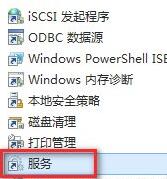
3. Suchen Sie dann den Dienst [Windows Update] in den Diensten, klicken Sie mit der rechten Maustaste darauf und [Stopp].
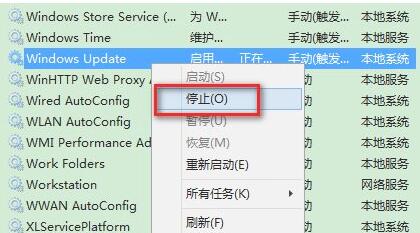
4. Dann gehen wir zum Speicherort [C: WindowsSoftwareDistribution] und löschen alle Dateien in [DataStore].
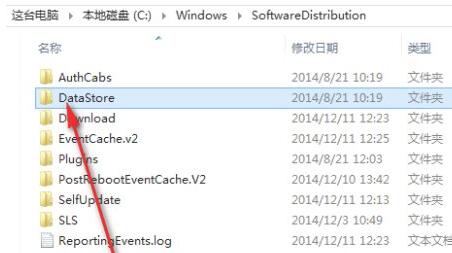
5. Kehren Sie dann zum übergeordneten Menü zurück, rufen Sie den Ordner [Download] auf und löschen Sie auf die gleiche Weise alle darin enthaltenen Ordner und Dateien.
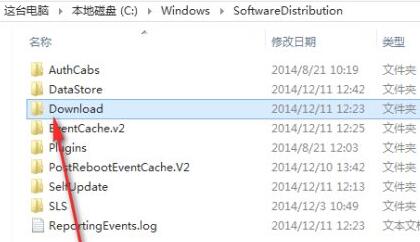
6. Nachdem der Löschvorgang abgeschlossen ist, kehren Sie zum Dienst zurück und starten Sie [Windows Update] neu.
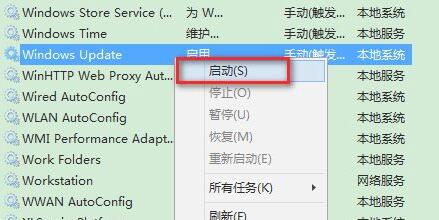
Methode 2:
1. Wenn wir win11 nach dem Löschen der Datei und dem Neustart des Update-Dienstes immer noch nicht installieren können, können wir es direkt über das Spiegelsystem installieren.
2. Laden Sie zunächst ein Systemabbild der neuesten Version von win11 von dieser Website herunter.
3. Dann laden Sie einfach das System und installieren Sie das Win11-System darin.
Das obige ist der detaillierte Inhalt vonWas tun, wenn Win11-Update-Fehler 0xc1900101_Win11-Update-Fehler 0xc1900101 Lösung. Für weitere Informationen folgen Sie bitte anderen verwandten Artikeln auf der PHP chinesischen Website!

Heiße KI -Werkzeuge

Undresser.AI Undress
KI-gestützte App zum Erstellen realistischer Aktfotos

AI Clothes Remover
Online-KI-Tool zum Entfernen von Kleidung aus Fotos.

Undress AI Tool
Ausziehbilder kostenlos

Clothoff.io
KI-Kleiderentferner

AI Hentai Generator
Erstellen Sie kostenlos Ai Hentai.

Heißer Artikel

Heiße Werkzeuge

Notepad++7.3.1
Einfach zu bedienender und kostenloser Code-Editor

SublimeText3 chinesische Version
Chinesische Version, sehr einfach zu bedienen

Senden Sie Studio 13.0.1
Leistungsstarke integrierte PHP-Entwicklungsumgebung

Dreamweaver CS6
Visuelle Webentwicklungstools

SublimeText3 Mac-Version
Codebearbeitungssoftware auf Gottesniveau (SublimeText3)

Heiße Themen
 1386
1386
 52
52
 So erstellen Sie den Redis -Clustermodus
Apr 10, 2025 pm 10:15 PM
So erstellen Sie den Redis -Clustermodus
Apr 10, 2025 pm 10:15 PM
Der Redis -Cluster -Modus bietet Redis -Instanzen durch Sharding, die Skalierbarkeit und Verfügbarkeit verbessert. Die Bauschritte sind wie folgt: Erstellen Sie ungerade Redis -Instanzen mit verschiedenen Ports; Erstellen Sie 3 Sentinel -Instanzen, Monitor -Redis -Instanzen und Failover; Konfigurieren von Sentinel -Konfigurationsdateien, Informationen zur Überwachung von Redis -Instanzinformationen und Failover -Einstellungen hinzufügen. Konfigurieren von Redis -Instanzkonfigurationsdateien, aktivieren Sie den Cluster -Modus und geben Sie den Cluster -Informationsdateipfad an. Erstellen Sie die Datei nodes.conf, die Informationen zu jeder Redis -Instanz enthält. Starten Sie den Cluster, führen Sie den Befehl erstellen aus, um einen Cluster zu erstellen und die Anzahl der Replikate anzugeben. Melden Sie sich im Cluster an, um den Befehl cluster info auszuführen, um den Clusterstatus zu überprüfen. machen
 So löschen Sie Redis -Daten
Apr 10, 2025 pm 10:06 PM
So löschen Sie Redis -Daten
Apr 10, 2025 pm 10:06 PM
So löschen Sie Redis -Daten: Verwenden Sie den Befehl Flushall, um alle Schlüsselwerte zu löschen. Verwenden Sie den Befehl flushdb, um den Schlüsselwert der aktuell ausgewählten Datenbank zu löschen. Verwenden Sie SELECT, um Datenbanken zu wechseln, und löschen Sie dann FlushDB, um mehrere Datenbanken zu löschen. Verwenden Sie den Befehl del, um einen bestimmten Schlüssel zu löschen. Verwenden Sie das Redis-Cli-Tool, um die Daten zu löschen.
 So verwenden Sie den Befehl Redis
Apr 10, 2025 pm 08:45 PM
So verwenden Sie den Befehl Redis
Apr 10, 2025 pm 08:45 PM
Die Verwendung der REDIS -Anweisung erfordert die folgenden Schritte: Öffnen Sie den Redis -Client. Geben Sie den Befehl ein (Verbschlüsselwert). Bietet die erforderlichen Parameter (variiert von der Anweisung bis zur Anweisung). Drücken Sie die Eingabetaste, um den Befehl auszuführen. Redis gibt eine Antwort zurück, die das Ergebnis der Operation anzeigt (normalerweise in Ordnung oder -err).
 So lesen Sie Redis -Warteschlange
Apr 10, 2025 pm 10:12 PM
So lesen Sie Redis -Warteschlange
Apr 10, 2025 pm 10:12 PM
Um eine Warteschlange aus Redis zu lesen, müssen Sie den Warteschlangenname erhalten, die Elemente mit dem Befehl LPOP lesen und die leere Warteschlange verarbeiten. Die spezifischen Schritte sind wie folgt: Holen Sie sich den Warteschlangenname: Nennen Sie ihn mit dem Präfix von "Warteschlange:" wie "Warteschlangen: My-Queue". Verwenden Sie den Befehl LPOP: Wischen Sie das Element aus dem Kopf der Warteschlange aus und geben Sie seinen Wert zurück, z. B. die LPOP-Warteschlange: my-queue. Verarbeitung leerer Warteschlangen: Wenn die Warteschlange leer ist, gibt LPOP NIL zurück, und Sie können überprüfen, ob die Warteschlange existiert, bevor Sie das Element lesen.
 So verwenden Sie Redis Lock
Apr 10, 2025 pm 08:39 PM
So verwenden Sie Redis Lock
Apr 10, 2025 pm 08:39 PM
Um die Operationen zu sperren, muss die Sperre durch den Befehl setNX erfasst werden und dann den Befehl Ablauf verwenden, um die Ablaufzeit festzulegen. Die spezifischen Schritte sind: (1) Verwenden Sie den Befehl setNX, um zu versuchen, ein Schlüsselwertpaar festzulegen; (2) Verwenden Sie den Befehl Ablauf, um die Ablaufzeit für die Sperre festzulegen. (3) Verwenden Sie den Befehl Del, um die Sperre zu löschen, wenn die Sperre nicht mehr benötigt wird.
 So lesen Sie den Quellcode von Redis
Apr 10, 2025 pm 08:27 PM
So lesen Sie den Quellcode von Redis
Apr 10, 2025 pm 08:27 PM
Der beste Weg, um Redis -Quellcode zu verstehen, besteht darin, Schritt für Schritt zu gehen: Machen Sie sich mit den Grundlagen von Redis vertraut. Wählen Sie ein bestimmtes Modul oder eine bestimmte Funktion als Ausgangspunkt. Beginnen Sie mit dem Einstiegspunkt des Moduls oder der Funktion und sehen Sie sich die Codezeile nach Zeile an. Zeigen Sie den Code über die Funktionsaufrufkette an. Kennen Sie die von Redis verwendeten Datenstrukturen. Identifizieren Sie den von Redis verwendeten Algorithmus.
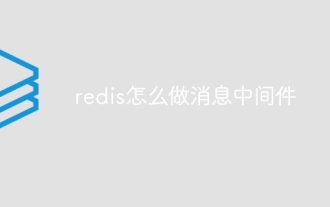 So erstellen Sie Message Middleware für Redis
Apr 10, 2025 pm 07:51 PM
So erstellen Sie Message Middleware für Redis
Apr 10, 2025 pm 07:51 PM
Redis unterstützt als Messing Middleware Modelle für Produktionsverbrauch, kann Nachrichten bestehen und eine zuverlässige Lieferung sicherstellen. Die Verwendung von Redis als Message Middleware ermöglicht eine geringe Latenz, zuverlässige und skalierbare Nachrichten.
 So starten Sie den Server mit Redis
Apr 10, 2025 pm 08:12 PM
So starten Sie den Server mit Redis
Apr 10, 2025 pm 08:12 PM
Zu den Schritten zum Starten eines Redis -Servers gehören: Installieren von Redis gemäß dem Betriebssystem. Starten Sie den Redis-Dienst über Redis-Server (Linux/macOS) oder redis-server.exe (Windows). Verwenden Sie den Befehl redis-cli ping (linux/macOS) oder redis-cli.exe ping (Windows), um den Dienststatus zu überprüfen. Verwenden Sie einen Redis-Client wie Redis-Cli, Python oder Node.js, um auf den Server zuzugreifen.



